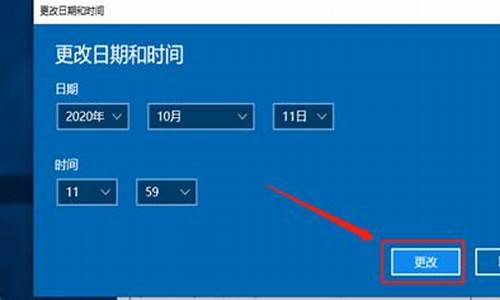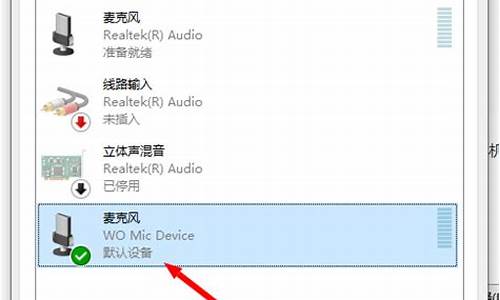系统工具在哪?-电脑系统工具有什么用处
1.谁知道ThinkPad笔记本自带什么软件?都有什么用处?
2.电脑系统工具中系统还原实有什么用
3.电脑装了一键ghost会怎么样
谁知道ThinkPad笔记本自带什么软件?都有什么用处?
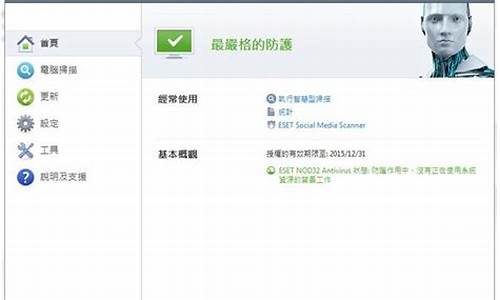
IBM
Thinkpad
相关软件详解
1.Software
Installer
或
ThinkVantage
System
Update
(TVSU)
这是一个很酷的程序,任何thinkpad
user知道这个软件的功能都会毫不犹豫选用,它是ThinkPad专用的软件更新及安装程序,在你刚刚重装系统所有驱动软件一无所有的时候,你只要能连接上互联网,再打开Software
Installer
或
TVSU,那你就可以高枕无忧,等待它帮你安装好全部thinkpad的驱动和应用软件(当然了,挑选剔除不要的软件,也是需要动一下鼠标的)。平时可以随意打开这个软件,检查更新,并根据需要选择更新,它让你花最小的功夫就令thinkpad程序保持最新版本。
如果说功能上两者有什么区别
a.TVSU支持定期检查下载,而Software
Installer不支持
b.TVSU下载的速度通常比较快c.TVSU1.0
基于java结构,消耗内存大
d.TVSU附有开机运行的服务,拖慢了Windows启动的速度。
安装建议:
强烈建议安装,除非你有手动搜索下载驱动程序、应用软件的癖好
2.
Power
Manager
电源管理程序,它能够让用户充分控制电力和散热情况,包括改变CPU运行频率和散热风扇转速,而这两者的耗能情况将直接影响到笔记本的使用时间。用户还可以通过Power
Manager自行制定电力配置以满足不同需求,且可以通过系统托盘区的点此图标快速切换点力配置方案。它还提供其他电源相关的设置,比如休眠等快捷键的定制,电池电量报警等。另外“Battery
Information”标签下汇集了电源相关的各种信息,如充电次数等,该栏下还有一个非常实用的功能,就是重新规划你的电池容量“Battery
gauge
reset”。点击“Battery
Maintenance”按钮后会看到新窗口其中的“Battery
gauge
reset”栏,点击
“Perform
Reset”按钮并经过几次确认后即可开始电池容量重置过程。
注:点击“Battery
Maintenance”弹出的窗口中还能对充电规则进行设置,如电量低于多少百分比时开始充电,充电开始后到多少百分比结束。
安装建议:必装,喜欢把本本当台式机用的人,另当别论
3.ThinkVantage
Active
Protection
System
主动式硬盘保护系统,它的作用是当用户在使用笔记本过程中,随时监测硬盘的物理状况,如有震动或角度变动,会在非常快的时间内做出反应,暂停或停止硬盘工作,保护用户的数据,把损失降到最小。很有意思的一个程序,平时可以观察右下角的标志,或者打开它来实时看到硬盘的物理状态。建议有这个功能的本本用户最好还是装上,安全才是最重要的。
安装建议:必装,从不移动本本的用户,可忽略
4.ThinkPad
Configuration
该软件是Thinkpad的控制管理中心,相当于系统中的控制面板+设备管理器,设置或者改变你的笔记本的各个硬件设备的属性,通过它,你可以更改诸如显示属性和电源属性,以及内置的安全芯片,查看系统信息,还可以打开和屏蔽笔记本中的各种接口,如PCMCIA,红外端口等。是Thinkpad笔记本必装的一个强大管理程序。
安装建议:建议安装,总有用得上的时候
5.HotKey
(驱动)
thinkpad的热键驱动,它的功能有当用户调整音量与屏幕亮度时,在屏幕下方显示当前音量和亮度的等级,以图形方式显示。还包括打开键盘灯和屏幕放大的提示等。
安装建议:建议安装,直观地查看快捷键的效果
6.Rescue
and
Recovery
“系统重生”程序,简称R&R,一个超级强大的备份压缩工具,R&R可以备份全部的系统文件到硬盘或其它的贮存介质,支持备份任一或全部分区,备份过程在Windows下进行的,只支持Win2000或以上的windows系统。可以代替市面上所有的备份恢复软件。
安装建议:需要的时候安装使用
7.
ThinkVantage
指纹软件
thinkpad本本的指纹软件,配合本本的指纹扫描器使用,能够通过输入指纹来控制开机或方便的登陆Windows系统,不过该软件的功能现在还只限于开机时有用。更多结合指纹的强大功能需要在安装Client
Security
Software软件后获得。
安装建议:
根据机型安装,别浪费了指纹识别系统
8.Client
Security
Software
客户端安全软件,也就是IBM广告中经常提到的CSS
1.0
2.0,CSS不光应用于小黑,也应用于ThinkCentre台式电脑,CSS通过嵌入式安全子系统,也就是安全芯片,对用户的重要数据进行加密和保护,当然还包括管理用户的常用密码,想加密文件时,就不必再安装第三方加密软件了。
安装建议:
可选
9.Keyboard
Customizer
Utility
用过ThinkPad本本的朋友都知道thinkpad
t60以前的机型都没有视窗键(win键),这个软件可以让你用其它的键来代替win键。当然它的功能不止这些,它还可以让用户按照自己的喜好把键盘上的一些组合健定义成快捷键。另外它还可以当你外接键盘时可以用重新定义功能键。
安装建议:
适合对win键情有独钟,而又不是用t60的用户
10.Access
Connections
这是一个非常棒的网络连接管理程序,它非常适合网络管理员使用,也适合天天带着本本在不同网络间漫游的人(不管有线网络,无线网络,ADSL,还是企业内网),它可以管理有线、无线网卡、甚至还有蓝牙连接、IEEE1394和Modem连接,你只要做过一次设定并且把它存储起来,有需要的时候,只要按一下FN+F5组合键,从定义好的列表中选择一种适合的配置文件即可方便切换。省去了来回更改本本的IP地址、网关、DNS等等的时间,更不用建立一大堆的连接方式,如果你乐于助人的话,还可以把你的设置导出给其他Access
Connectiongs的用户。
安装建议:
网管必装
11.System
Migration
Assistant
“系统迁移辅助程序”,重装系统是件很麻烦的事情,有一些个人设置(如桌面、图标、网络设置、窗口大小、等一些小细节、甚至还包括声音、共享文件夹、用户信息等)都要重新来过,有时还会忘记一些重要设置,有了System
Migration
Assistant就方便多了,它可以把用户的个人设置全部导出为扩展名为*.sma的备份文件,重装系统后再导入到新系统中就可以完全100%回到你重装系统之前的状态,速度很快、且最重要是它备份文件的完整性和可选择性,它可以选择您想备份的,去掉不想备份。全中文界面,就好比选择性的克隆一样。
安装建议:
可选
12.UltraNav
Wizard
这个程序只适合那些有触模板(第二个鼠标设备)的ThinkPad本本,使用UltraNav
Wizard程序可以优化指针设备的性能,如果您选择TrackPoint做为主要使用的鼠标设备,那么可以将触摸板设置为快捷键或滚动设备。如果选择触摸板做为主要使用的鼠标设备,那么可以设置触摸板的更多功能,同时拥有TrackPoint的全部功能。
安装建议:可选
13.Presentation
Director
演讲方案控制及设置程序,简单的来说就是控制本本的显示,一个比较实用的软件,适合那些经常外出接投影仪和大屏幕显示设备的人士,当用户外接一个显示设备时可选择一个适合的分辩率,演示后直接切换回来,不用经常调整屏幕的分辩率了,如果去多个地方又要用到不同的分辩率和显示设备,那么可以手动设置不同的分辩率和屏幕的显示方式,方便快速,节约时间。
安装建议:可选,适合终日与ppt作伴的it人士
14.EasyEject
Utility
便捷PNP设备弹出程序,它的功能等同于系统中安全移除硬件向导,帮助你安全的移除连接的设备,不详解。
安装建议:没甚必要,windows已经有这个功能
15.File
and
Folder
Encryption
意为文件和文件夹加密,是和CSS客户端配合使用的一个程序,简称为
FFE,它的名气没有CCS那么大,FFE只能加密C盘的文件,对于其它驱动器,FFE是无法加密的。
安装建议:个人认为用CSS就可以了。FFE没有必要安装
16.Access
IBM
就是按下本本右上角那个蓝色的按钮出来的东东,包括帮助文件,恢复系统等等。
安装建议:对于那些对ThinkPad已经了解深入的朋友就没有必要安装了
17.Access
IBM
Message
Center
这个软件主要用于可以连接服务器发一些消息给用户,例如什么什么更新啦,新的技巧提示啦。
安装建议:用处不大,可不装
18.NetWaiting
Modem连接等待程序。NetWaiting能帮你管理通过一条电话线连接到Internet
时的所有电话通讯。利用此应用程序,你在保持
Internet
连接的同时,还可以:应答呼入呼叫,忽略呼入呼叫,拨出电话呼叫。然后返回到原来的操作(例如,继续下载),而不会断掉原来的Internet
连接。
NetWaiting仅当启动了Modem拨号应用程序时才激活。要使用所有功能,你的ISP必须使用采用
V.92
连接的服务器。
安装建议:在这个年代已经没什么意思的程序,因为基本用不到。除非你还在拨号上网。
电脑系统工具中系统还原实有什么用
只要你打开了系统还原功能,在你系统遇到问题时,你感觉 不好用了,它可以帮你恢复到之前的某一天。恢复过后,你C盘里的东西就是创建还原点的那一天,那一天之后的C盘文件就没有了咯。
所以你如果想利用这个系统还原,必须首先把C盘的某些文件备份好。
比如说我的文档中的文件呀,桌面上面的某些文件
电脑装了一键ghost会怎么样
电脑装了一键ghost会对电脑进行重装,使用方法为:
1、打开百度,输入“一键ghost下载”,点击搜索。
2、找有百度软件中心标志的选项,这样有保证,然后点击下载。
3、下载后双击图标进行安装。
4、安装完成后打开该软件,界面如下。
5、第一次安装的话需要先备份系统,选择“一键备份系统”。然后点击备份。
6、备份系统一般需要一段时间。当系统备份完成后,电脑一般会重启打开。然后打开一键ghost软件。选择一键恢复系统,点击恢复。这样,一次完整的备份、恢复的过程就完成了。
声明:本站所有文章资源内容,如无特殊说明或标注,均为采集网络资源。如若本站内容侵犯了原著者的合法权益,可联系本站删除。